Advertentie
![Hoe maak je een cool uitziend formulier in Numbers '09 [iOS] numbers icon](/f/63ad012daff61f3883ec3c632423e358.jpg) Een paar weken geleden schreef ik er een artikel over hoe u een formulier of enquête maakt in Google Documenten Gebruik Google Formulieren om contactgegevens op een mobiel apparaat te verzamelenMet Google Forms kunt u namen, e-mails en andere contactgegevens verzamelen op uw computer of mobiele apparaat dat mobiel browsen ondersteunt. Alle gegevens worden opgeslagen op een spreadsheet die kan worden gebruikt ... Lees verder voor het verzamelen van contactgegevens en andere gegevens. Maar onlangs ontdekte ik een vergelijkbare functie in de iOS-versie van Apple's Nummers '09. In deze mobiele versie van de app kun je een formulier gebruiken om gegevens te verzamelen, die automatisch de rijen van een aangrenzende spreadsheet vullen.
Een paar weken geleden schreef ik er een artikel over hoe u een formulier of enquête maakt in Google Documenten Gebruik Google Formulieren om contactgegevens op een mobiel apparaat te verzamelenMet Google Forms kunt u namen, e-mails en andere contactgegevens verzamelen op uw computer of mobiele apparaat dat mobiel browsen ondersteunt. Alle gegevens worden opgeslagen op een spreadsheet die kan worden gebruikt ... Lees verder voor het verzamelen van contactgegevens en andere gegevens. Maar onlangs ontdekte ik een vergelijkbare functie in de iOS-versie van Apple's Nummers '09. In deze mobiele versie van de app kun je een formulier gebruiken om gegevens te verzamelen, die automatisch de rijen van een aangrenzende spreadsheet vullen.
Deze functie is niet eens aanwezig in de Mac-versie van Numbers. Zoals u zult zien, is de formulierfunctie een aantrekkelijkere manier om gegevens te verzamelen en efficiënter dan de pen- en papiermethode.
Overzicht
Hieronder vindt u een voorbeeld van een Numbers-formulier en hoe het eruit ziet op de iPad en iPhone. Toegegeven, het staat geen enkele aanpassing toe, bijvoorbeeld het toevoegen van uw eigen achtergrond, logo of wijzigingen in de lettertypestijl.
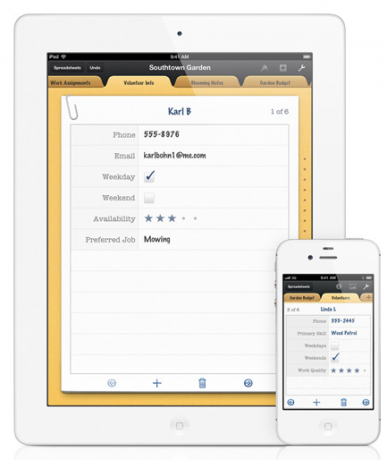
Maar wat het wel biedt, is de mogelijkheid om Numbers te gebruiken om gegevens te verzamelen en te synchroniseren tussen al uw Apple-apparaten, via iCloud en te exporteren als een PDF-, Excel- of Numbers-document via e-mail.
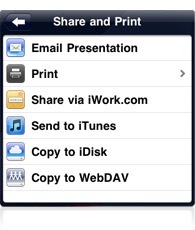
De formulierversie is veel gemakkelijker te gebruiken dan de spreadsheetversie op de iPad of iPhone omdat er geen bewegende tabel is en het gemakkelijker is om op lege cellen te tikken om gegevens in te voeren. Het is perfect voor gebruik aan een registratietafel bij conferenties of andere evenementen. U kunt ter plaatse gegevens verzamelen en u hoeft ze later niet over te schrijven van papieren registratiebladen. En als je iOS-apparaat op wifi of 3G werkt, wordt er direct een back-up van je gegevens gemaakt in iCloud.
Een spreadsheet maken
Het maken van een spreadsheet en deze koppelen aan een formulier is relatief eenvoudig als je al weet hoe je Numbers ’09 op een iOS-apparaat moet gebruiken. Maar ik ga ervan uit dat u dat niet doet en neem u mee door het basisproces. Wanneer u Numbers start, tikt u op de knop + en selecteert u Spreadsheet maken.
![Hoe maak je een cool uitziend formulier in Numbers '09 [iOS] Nummers maken docuement](/f/6b6cd52a6317604bf90805ccf2ae223a.png)
U krijgt een standaard spreadsheet te zien linksboven in het gedeelte Sjabloon. Tik erop. (Opmerking: er zijn aanvullende instructies voor het maken van spreadsheets in de handleiding Aan de slag in het gedeelte Spreadsheet van de app.)
![Hoe maak je een cool uitziend formulier in Numbers '09 [iOS] kies sjabloon1](/f/59d3afe6619757e879dd1037ec38204f.png)
Tik ergens op het scherm om de grijze grepen weer te geven. Tik op de rechtsbovenknop van het handvat en houd deze vast en verplaats deze naar rechts totdat je maar vier kolommen hebt. Als je tijdens dit proces een fout maakt, tik je op de knop Ongedaan maken in de menubalk.
Tik nu op de knop linksboven op het handvat en tik vervolgens op het penseelpictogram in de menubalk. Selecteer Headers. Waar het koptekstkolommen zegt, wijzigt u dat nummer in 0. We hebben geen kolomkop nodig voor deze tutorial. En waar er Footer Rows staat, verander het in 1.
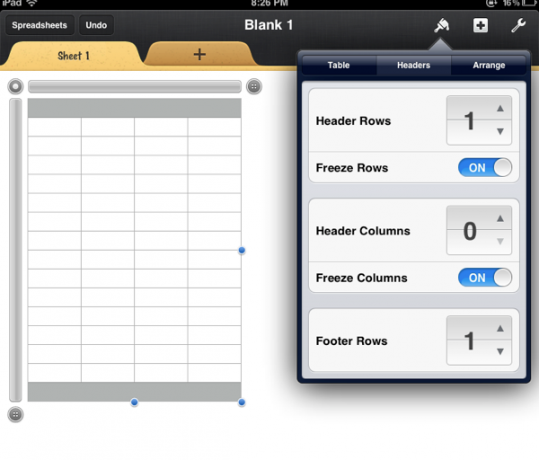
Tik met de handgreep die nog steeds aanwezig is op boven de eerste kolom en selecteer vervolgens het penseelpictogram en de knop Opmaak. Blader naar beneden en selecteer Tekst, die aangeeft dat u wilt dat deze kolom een tekstveld is. U zult later zien waarom dit belangrijk is. Doe dit voor alle kolommen.
![Een cool uitziend formulier maken in Numbers '09 [iOS] -spreadsheet1](/f/8d904f072246667ca08f0035fe58e783.png)
Tik nu op en geef een titel aan elke kolom in de koptekst, bijvoorbeeld Voornaam, Achternaam, E-mail en Telefoonnummer. Terwijl u dit onderdeel maakt, kunt u ook opnieuw op het penseel tikken en cellen selecteren om de tekststijlen en de kleur van de koptekst aan te passen. Hetzelfde geldt voor de voettekst. Met deze spreadsheet hoef je echt niet luxe te zijn, omdat het alleen wordt gebruikt om gegevens te verzamelen die op het formulier zijn ingevoerd.
![Een cool uitziend formulier maken in de tekstopties van Numbers '09 [iOS] 1](/f/d4373cbd555039d0f1ff3d45bb3d07c7.png)
Maak het formulier
Tik nu met je spreadsheet ingesteld op de knop + om een tweede blad toe te voegen. Selecteer Nieuw formulier.
![Hoe een cool uitziend formulier te maken in Numbers '09 [iOS] nieuw formulier1](/f/979ecd347fe773cbf3d42fcfa728d1f7.png)
U wordt gevraagd om een tabel te kiezen om het formulier aan te koppelen, dus selecteer degene die u zojuist hebt gemaakt.

Uw formulier is nu klaar voor gebruik. Nogmaals, je kunt het niet aanpassen, maar merk op hoe het er beter uitziet dan de spreadsheet. Vul een aantal rijen in om het uit te testen. Let op, omdat u elke cel als tekst hebt opgemaakt, springt het teksttoetsenbord in plaats van het cijfertoetsenbord. U kunt de knop Volgende gebruiken om het volgende lege tekstvak te verplaatsen. Tik op de pijlknop boven het toetsenbord om naar een nieuw record te gaan. Tik op het kleine toetsenbordpictogram rechtsonder om het toetsenbord te verwijderen.
Tip: als je veel e-mailadressen gaat verzamelen, moet je een snelkoppelingsfragment maken in Instellingen voor algemene servers, zoals "yahoo.com", zodat u dit deel van een niet hoeft te typen adres.
Als je nu op je spreadsheet tikt, zou je alle contactgegevens moeten zien die je hebt ingevoerd.
![spreadsheet_3 Een cool uitziend formulier maken in Numbers '09 [iOS] -spreadsheet 3](/f/a9e59809876af1a33a55f69ae6586fc1.png)
Voeg een telfunctie toe
Spreadsheets gebruiken doorgaans formules en functies voor reken- en rapportagedoeleinden. Dus laten we het toevoegen in de voettekst van uw spreadsheet. Tik op de eerste uiterst linkse cel in de voettekst en tik op de functietoets. Van daaruit scrolt u omlaag en tikt u op Statistisch en selecteert u de functie COUNTA.
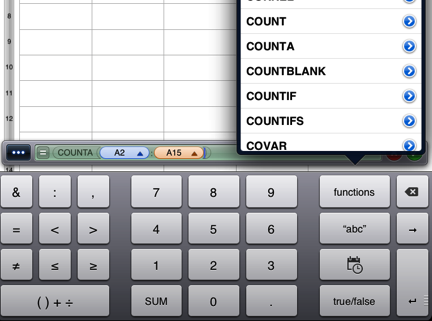
Tik op markeer de "waarde" knop en scroll terug om op de A2 cel te tikken; voeg dubbele punt toe en scrol omlaag en tik op de laatste cel boven de voettekstcel. Tik op de knop Controleren en het zou je het aantal mensen in die rij moeten geven. De telling wordt bijgewerkt telkens wanneer er nieuwe namen worden toegevoegd.
Er zijn veel toepassingen voor Numbers en de twee andere apps voor de kantoorsuite waaruit iWorks voor iOS bestaat. Het gebruik van een formulier op uw iPad en / of iPhone is een slimme, geavanceerde manier om gegevens te verzamelen. Laat ons weten wat u van deze functie vindt en hoe u deze zou kunnen gebruiken.
Bakari is freelance schrijver en fotograaf. Hij is al heel lang Mac-gebruiker, fan van jazzmuziek en familieman.


